一、准备工作
1.1下载镜像
windows镜像的话,有个比较好的网站叫msdn,这上面的镜像还是很纯净的
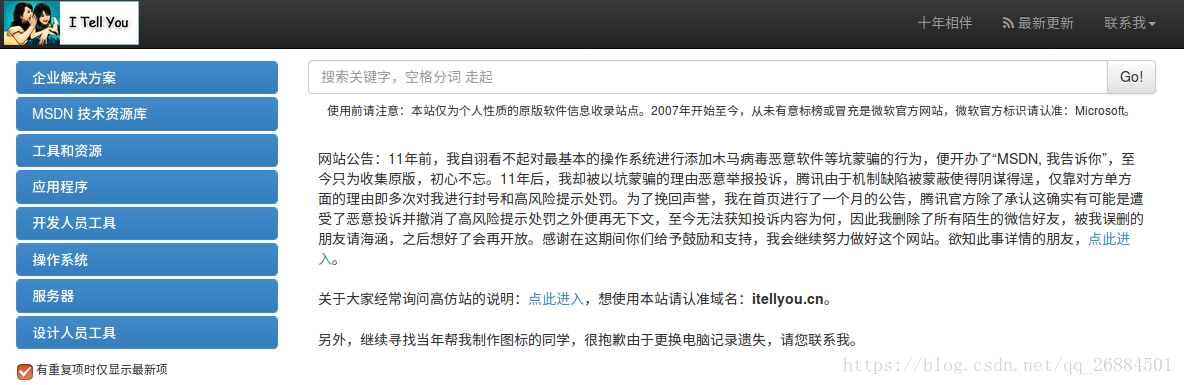
对于镜像的选择,可能有人会纠结于纯净版和Ghost,下面简单介绍一下区别
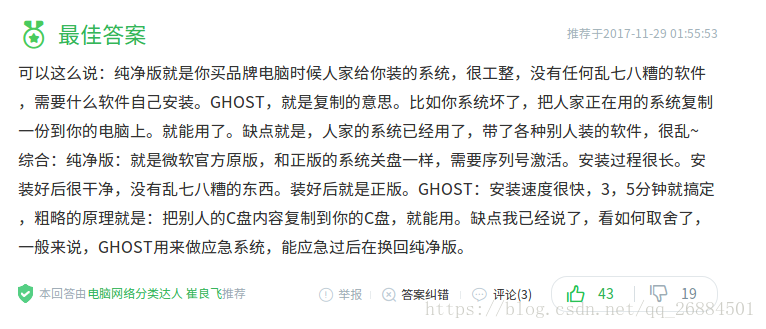
我个人比较喜欢纯净版,没有插件,所有软件都是自己重新下载,系统安装后比较清爽ubuntu镜像的话,资源就很多了,主流的下载地址有ubuntu官网、清华大学开源软件镜像站、中科大镜像站、网易netease镜像,以上下载后的镜像都大同小异,都是不错的选择
1.2制作可启动U盘
镜像下载后就要制作可启动U盘。制作工具我经常用的是poweriso,如果能下载到绿色版的nero也是极好的
下面以poweriso为例制作可启动U盘
点击poweriso图标右键以管理员身份运行,等5秒左右出现继续使用选项后,点击继续试用
打开软件点击工具–>制作可启动U盘
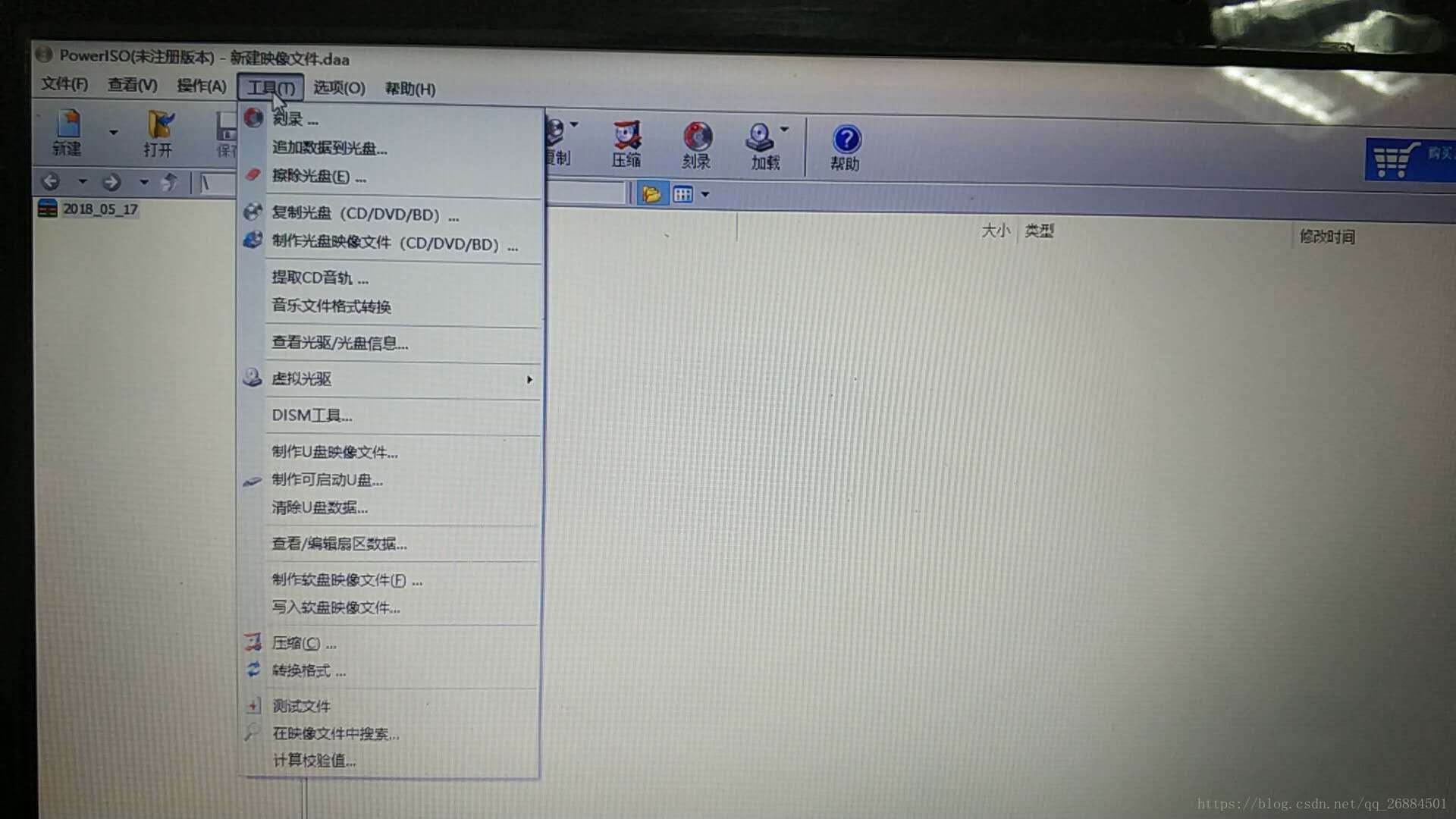
然后镜像文件选择第一步所下载的镜像,目标U盘选择你插入的U盘。建议8g,其他默认即可
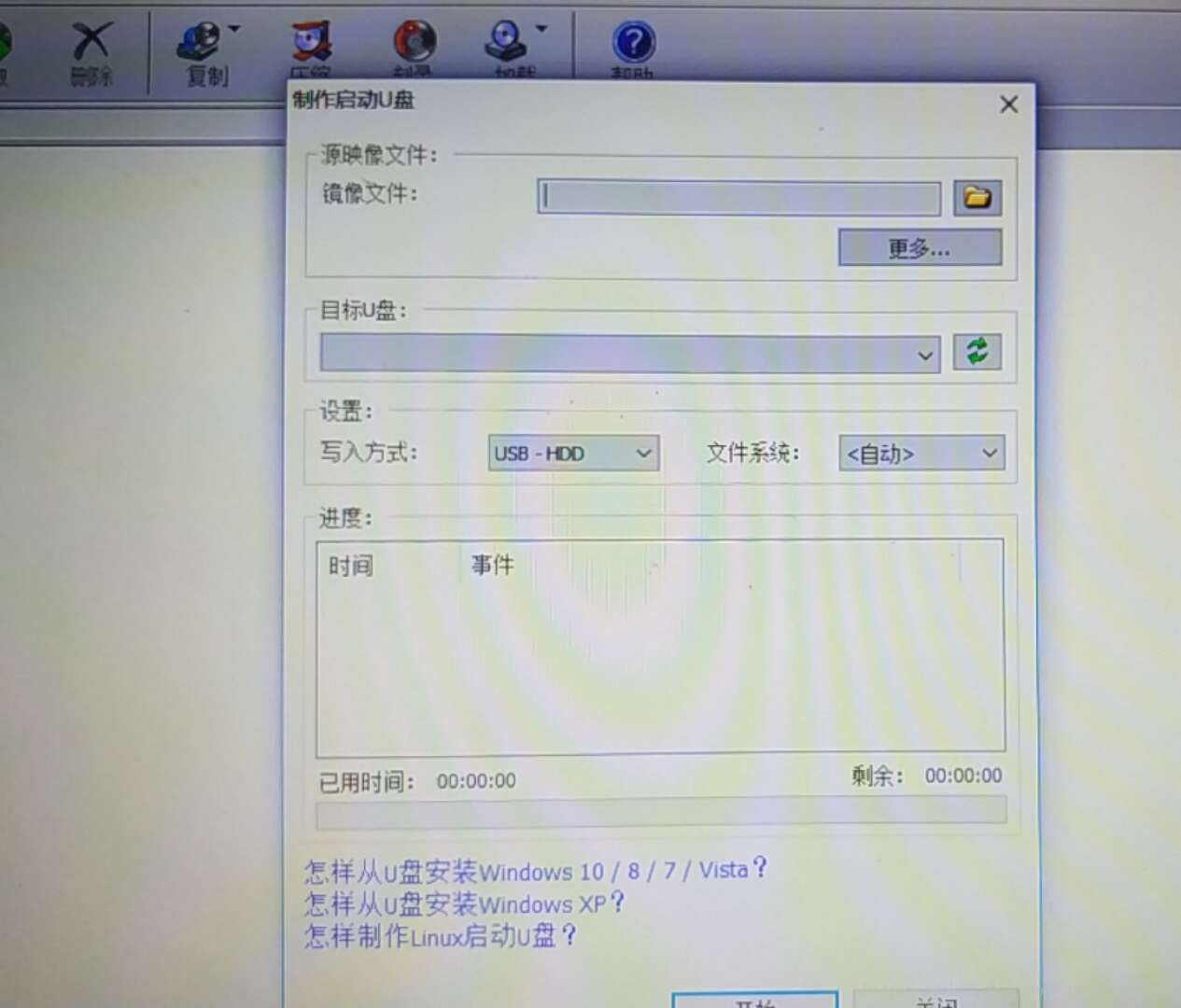
点击开始,就开始制作启动盘了,等到进度条结束即可
一般先安装W10系统比较好,原因的话我认为是在安装过程中W10会自动空出一部分内存作为存放引导启动的文件,这样在启动的时候会有提示选择进入哪个系统
1.3设置主板bios
开机后,一般以键盘灯为基准,键盘灯点亮立即摁下F11进入bios系统(没键盘灯刚点开机直接连续摁F11),当然不同的主板进入bios的方式也不一样,不知道的点这里查看你主板进入bios的方式
我的微星bios界面如下
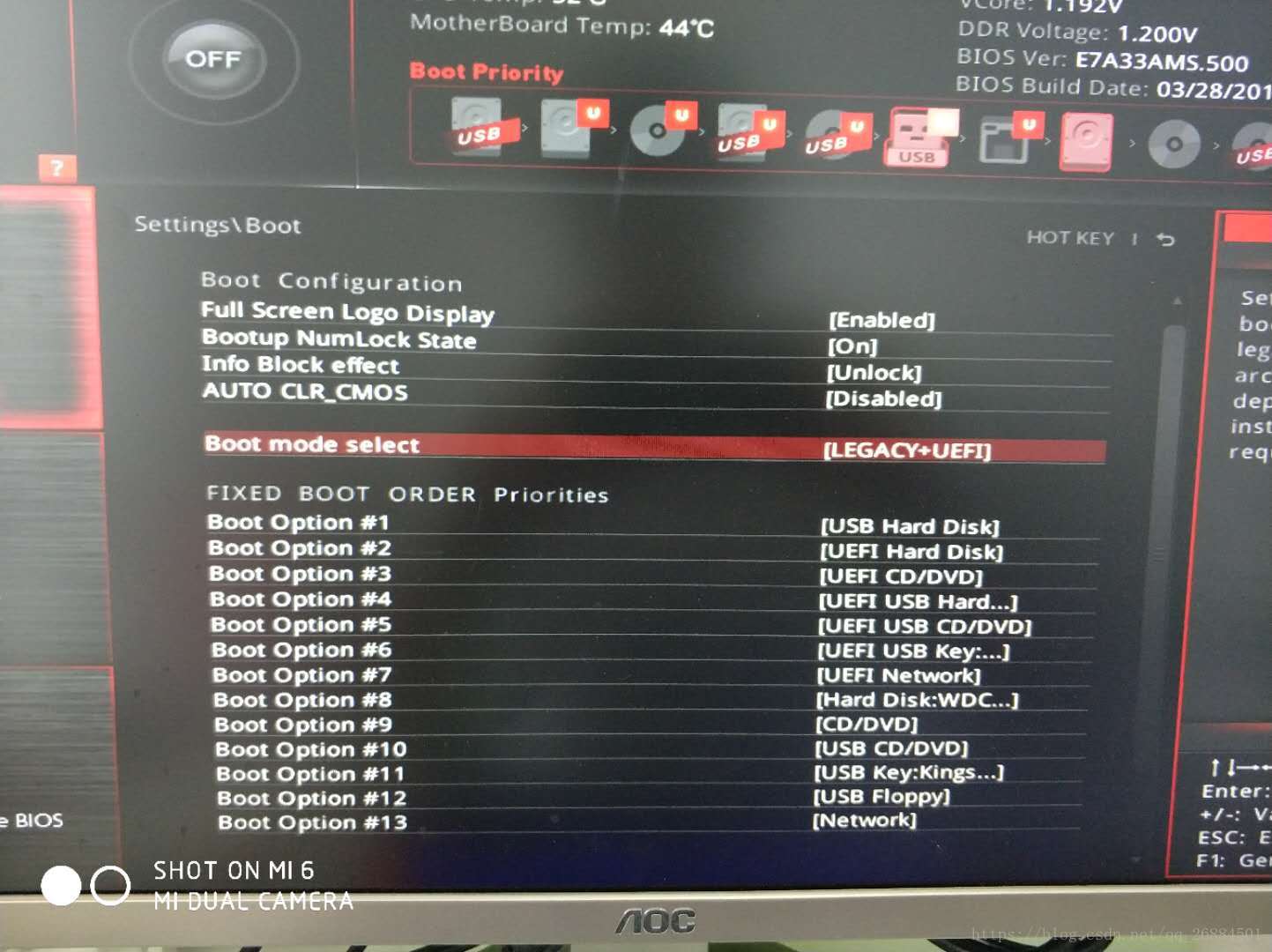
找到boot priority启动优先级,将USB Hard Disk放到第一位,可能是我主板的原因,对UEFI格式不是很支持,故选择传统legacy的启动模式,简单稳定。关于UEFI和LEGACY区别看这里
设置好后插上启动盘,这里建议插在USB2.0插口,设置完保存退出即可,电脑默认会重新从U盘启动,
接下来就是系统的安装界面了
二、安装系统
1、安装W10
2、安装ubuntu16.04
三、安装过程中问题几解决方法
参考
http://uickier.blog.163.com/blog/static/164850172201801695410970/
https://www.zhihu.com/question/49246204





 本文详细介绍如何准备并安装Windows 10与Ubuntu双系统。包括镜像下载、可启动U盘制作、BIOS设置等步骤,并提供了实用的工具推荐。
本文详细介绍如何准备并安装Windows 10与Ubuntu双系统。包括镜像下载、可启动U盘制作、BIOS设置等步骤,并提供了实用的工具推荐。
















 7845
7845

 被折叠的 条评论
为什么被折叠?
被折叠的 条评论
为什么被折叠?








